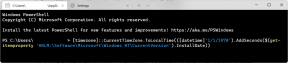Prenášajte dáta aplikácií, priebeh hry z jedného iPhone do druhého
Rôzne / / December 02, 2021




Alebo aspoň to by som povedal, keby tento šikovný trik neexistoval. S ním sa naučíte, ako jednoducho preniesť všetky (alebo takmer všetky) dáta aplikácií z jedného iPhone alebo iOS zariadenia do druhého pomocou váš počítač a kábel USB a čo je najdôležitejšie, bez toho, aby ste museli obe zariadenia so systémom iOS prihlásiť do rovnakého účtu tak.
Prenos údajov aplikácie do iného zariadenia so systémom iOS
Pred začatím si nezabudnite stiahnuť aplikáciu iExplorer zadarmo z týchto odkazov: Windows & Mac. Ide o predchádzajúcu verziu aplikácie a vývojári teraz majú jej vylepšenú verziu, no za túto novú verziu účtujú ruku a nohu. Použite teda vyššie uvedené odkazy a ušetrite svoju peňaženku od zbytočnej bolesti.
Dobre, poďme na to.
Krok 1: Vezmite iPhone alebo iné zariadenie so systémom iOS, z ktorého chcete získavať dáta, a pripojte ho k počítaču Mac alebo Windows PC pomocou kábla USB.
Keď tak urobíte, otvorte na počítači aplikáciu iExplorer a počkajte, kým váš iPhone nerozpozná.

Krok 2: Kliknite na šípku vedľa názvu iPhone. Potom otvorte aplikácie menu podobným spôsobom. Vo svojom iPhone nájdete zoznam všetkých dostupných aplikácií. Nájdite ten, z ktorého chcete preniesť údaje.


Krok 3: Otvorte priečinok aplikácie a posúvajte sa nadol, kým nenájdete Dokumenty priečinok v ňom. Toto je priečinok, ktorý obsahuje všetky údaje, ktoré chcete preniesť. Kliknite pravým tlačidlom myši na tento priečinok a vyberte Exportovať do priečinka… z dostupných možností. Vytvorte nový priečinok na pracovnej ploche. Po zobrazení výzvy vyberte tento priečinok ako cieľ na uloženie údajov (v našom príklade dáta aplikácie priečinok).



Krok 4: Po dokončení prenosu údajov odpojte zariadenie so systémom iOS od počítača, zapojte zariadenie iPhone alebo iOS, do ktorého chcete preniesť údaje, a počkajte, kým ho nerozpozná užitočná aplikácia iExplorer.

Krok 5: Ako ste to urobili predtým, otvorte priloženú ikonu iPhone a potom aplikácie a prejdite, kým sa nedostanete do priečinka obsahujúceho aplikáciu, do ktorej chcete preniesť exportované údaje.

Krok 6: Otvorte priložený priečinok aplikácie a nájdite ho Dokumenty priečinok. Otvorte ho, vyberte všetky jeho priložené prvky a odstráňte ich. Keď budete vyzvaní, potvrďte príkaz na odstránenie.



Poznámka: Prípadne môžete jednoducho prepísať údaje v priečinku Dokumenty údajmi, ktoré máte.
Krok 7: Vyberte všetky údaje z Dokumenty priečinok, ktorý ste exportovali na plochu a presuňte ho do Dokumenty priečinok, ktorý ste práve vyprázdnili v aplikácii v aplikácii iExplorer. Počkajte, kým sa prenos dokončí, a odpojte svoj iPhone alebo iné zariadenie so systémom iOS.

Skvelý tip: Ak vám stále chýbajú nejaké informácie, môžete tiež skúsiť preniesť súbor Knižnica priečinok.
Skončil si. Teraz môžete otvoriť aplikáciu na zariadení so systémom iOS, do ktorého ste skopírovali údaje, a uvidíte, že všetky skóre, poznámky, postup na úroveň a ďalšie prenesené bezchybne.
Tu je „cieľový“ iPhone pred prenosom údajov aplikácie:


A tu je ID po dokončení prevodu.


Či už to vykonáte s aplikáciou na poznámky, hrou alebo aplikáciou úloh, malo by to fungovať rovnako. Dajte nám vedieť, ako tento proces používate v komentároch.